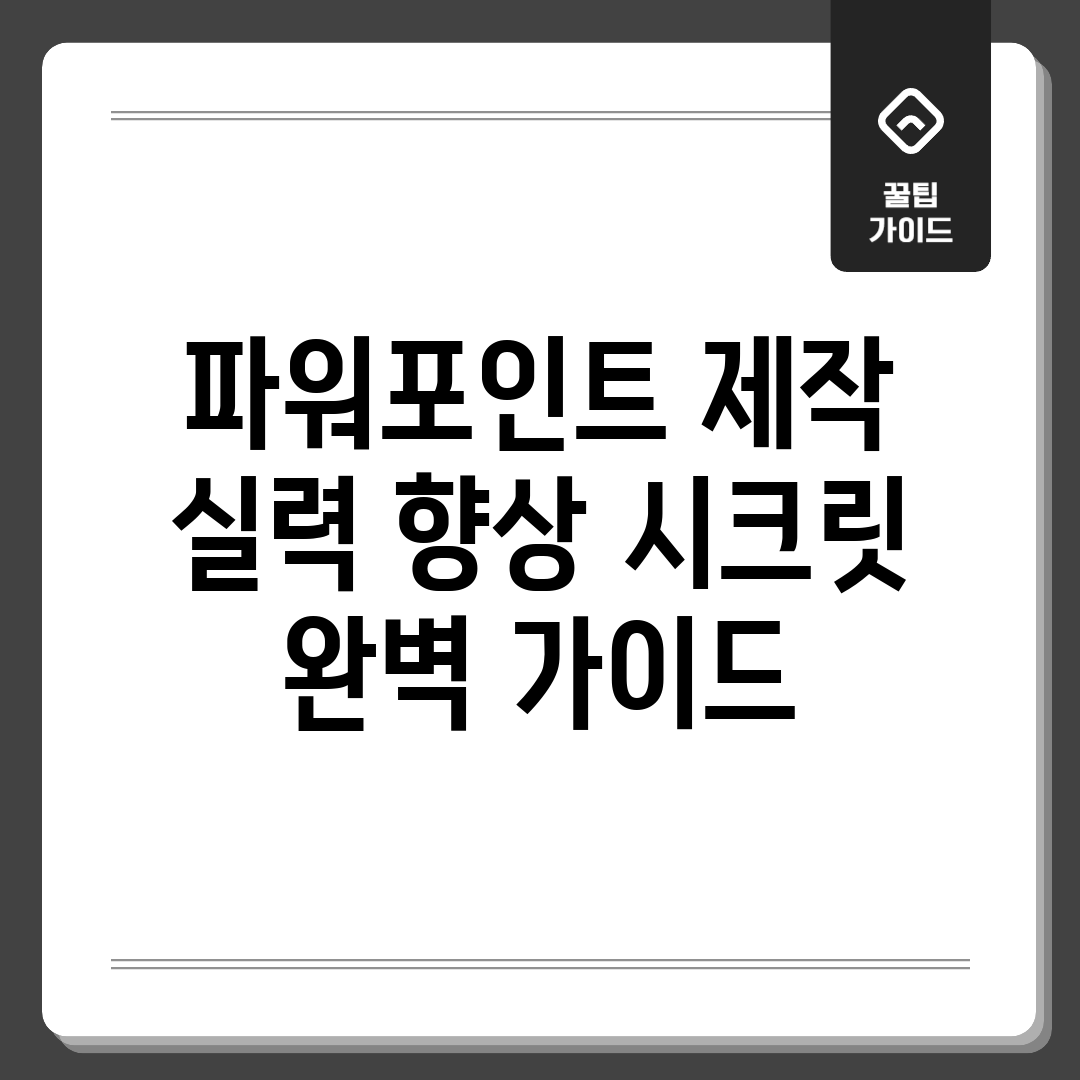대체, 왜 ‘시크릿’일까?
파워포인트 제작 실력 향상 시크릿이라는 제목이 궁금하신가요? 단순히 몇 가지 팁을 나열하는 것이 아닌, 디자인 원칙, 스토리텔링 기법, 효과적인 전달 전략 등 숨겨진 핵심 요소들을 체계적으로 분석하여, 발표의 질을 근본적으로 바꿔줄 방법을 제시하기 때문입니다. 마치 비밀 레시피처럼, 알기 쉽지만 강력한 노하우를 공개합니다.
주요 차별점
| 구분 | 일반적인 팁 | 파워포인트 제작 실력 향상 시크릿 |
|---|---|---|
| 접근 방식 | 단편적인 기능 설명 | 전략적 프레젠테이션 설계 |
| 내용 | 기능 위주의 설명 | 디자인, 스토리텔링, 전달력 통합 |
| 결과 | 일시적인 개선 | 지속적인 실력 향상 |
당신의 PPT, 뭐가 문제일까?
혹시…발표 후 왠지 모르게 찝찝했던 적, 다들 있으시죠? 청중들의 멍한 표정, 급하게 넘어간 슬라이드… 😫 마치 ‘PPT 무덤’을 파는 기분이었달까요? 저도 ‘파워포인트 제작 실력 향상 시크릿’을 찾아 헤매기 전에는 늘 그랬거든요. 도대체 내 PPT, 뭐가 문제였을까요?
나의 흑역사 시절
발표 후 좌절 경험
- 빽빽한 텍스트 슬라이드에 청중은 졸고…
- 촌스러운 디자인 때문에 내용이 묻히고…
- 애니메이션 과다 사용으로 오히려 집중력 저하!
문제점 진단!
우리의 PPT를 괴롭히는 주범들은 바로…
- **정보 과다**: 핵심 메시지 실종 사건 발생!
- 디자인 센스 부족: PPT가 내용을 ‘방해’하는 지경.
- 청중 고려 X: 나만의 발표만 생각하는 이기적인 PPT. 이게 제일 큰 문제일지도 몰라요!
솔직히 인정하기 싫지만, 다 제 얘기였어요… 😅 다음 섹션에서는 이 문제들을 해결하고 ‘파워포인트 제작 실력’을 한 단계 업그레이드하는 비법을 알려드릴게요! 기대해도 좋습니다! 😉
초고수만 아는 비법이 있다?
파워포인트, 단순히 슬라이드 넘기기만 하시나요? 초고수들은 차원이 다른 비법을 사용합니다. 이 섹션에서는 파워포인트 제작 실력 향상 시크릿 중에서도 숨겨진 꿀팁들을 공개합니다. 함께 초고수의 영역으로 발돋움해 볼까요?
슬라이드 마스터 활용법
1단계: 슬라이드 마스터 접근
보기 탭 > 슬라이드 마스터를 클릭하세요. 여기서 폰트, 색상, 레이아웃 등을 한 번에 설정하여 전체 슬라이드 디자인의 통일성을 확보할 수 있습니다.
2단계: 나만의 레이아웃 만들기
삽입 > 레이아웃 삽입을 통해 새로운 레이아웃을 만들고, 제목, 본문, 이미지 영역을 자유롭게 배치하세요. 이 레이아웃은 필요에 따라 추가 및 수정이 가능합니다.
3단계: 색상 테마 설정
슬라이드 마스터 탭 > 색 > 색 사용자 지정을 클릭하여 슬라이드 전체의 색상 팔레트를 정의하세요. 회사 CI 컬러를 활용하면 전문적인 느낌을 더할 수 있습니다.
애니메이션 고급 활용법
1단계: 애니메이션 창 열기
애니메이션 탭 > 애니메이션 창을 클릭하여 애니메이션 효과를 체계적으로 관리하세요. 애니메이션 순서를 변경하거나, 시작 시점, 지속 시간 등을 세밀하게 조정할 수 있습니다.
2단계: 효과 옵션 활용
각 애니메이션 효과를 선택하고 효과 옵션을 클릭하여 방향, 소리, 애니메이션 텍스트 등을 세부적으로 설정하세요. 예를 들어, ‘닦아내기’ 효과의 방향을 변경하거나, ‘흔들기’ 효과에 소리를 추가할 수 있습니다.
3단계: 트리거 설정
애니메이션 탭 > 트리거를 사용하여 특정 도형이나 그림을 클릭했을 때 애니메이션이 실행되도록 설정하세요. 인터랙티브한 프레젠테이션을 만들 수 있습니다.
꿀팁: 단축키 마스터하기
1단계: 필수 단축키 암기
Ctrl+C (복사), Ctrl+V (붙여넣기), Ctrl+Z (되돌리기), Ctrl+Shift+C (서식 복사), Ctrl+Shift+V (서식 붙여넣기) 등의 기본 단축키를 숙달하세요. 작업 속도가 눈에 띄게 향상됩니다.
2단계: 사용자 지정 단축키 설정 (선택 사항)
파일 > 옵션 > 리본 사용자 지정을 통해 자주 사용하는 기능에 단축키를 할당하세요. 개인적인 작업 스타일에 맞춰 최적화할 수 있습니다.
주의사항
과도한 애니메이션 효과는 오히려 집중력을 저하시킬 수 있습니다. 핵심 내용을 강조하는 데 필요한 최소한의 애니메이션만 사용하는 것이 좋습니다. 또한, 슬라이드 마스터를 변경할 때는 반드시 백업 파일을 만들어 만약의 사태에 대비하세요.
시간 단축, 정말 가능할까?
파워포인트 제작, 매번 야근의 주범이라고요? 자료 조사부터 디자인까지, 쏟아지는 업무에 지쳐 ‘파워포인트 제작 실력 향상’은 그림의 떡처럼 느껴질 수 있습니다. 정말 시간이 부족한 걸까요? 방법을 바꿔보면 어떨까요?
문제 분석
속도 저하의 원인
대부분 자료 조사에 너무 많은 시간을 쏟거나, 디자인에 대한 명확한 컨셉 없이 무작정 시작하는 경우가 많습니다. 또, 익숙하지 않은 기능 때문에 불필요한 시간을 낭비하기도 하죠.
“많은 직장인들이 ‘자료 조사와 디자인 때문에 PPT 하나 만드는데 꼬박 하루가 걸린다’고 토로합니다.”
해결책 제안
효율적인 시간 관리
1. **자료 조사 시간 단축:** 미리 필요한 자료의 범위를 정하고, 출처를 명확하게 기록해두세요.
2. **템플릿 활용:** 직접 디자인하는 대신, 다양한 템플릿을 활용하여 시간을 절약하세요. 미리 만들어진 템플릿을 활용하면 디자인 시간을 50% 이상 단축할 수 있습니다.
3. **단축키 활용:** 파워포인트 단축키를 익혀 불필요한 클릭 횟수를 줄이세요.
“전문가 박OO님은 ‘PPT 제작 시간 단축의 핵심은 사전 계획과 효율적인 툴 활용에 있다’고 강조합니다.”
이제 효율적인 시간 관리로 파워포인트 제작 시간을 단축하고, 칼퇴근을 현실로 만들어 보세요!
실력 향상’, 어디까지 될까?
흔히들 파워포인트 제작 실력 향상 시크릿을 통해 전문가 수준을 기대하지만, 현실은 다를 수 있습니다. 목표 수준과 투자 시간에 따라 결과는 천차만별입니다. 어디까지 성장할 수 있는지, 현실적인 비교 분석을 통해 알아봅시다.
다양한 관점
독학 vs. 전문가 강의
혼자 공부하는 방식은 비용 효율적이지만, 피드백 부재로 객관적인 실력 평가가 어렵습니다. 반면 전문가 강의는 빠른 실력 향상을 기대할 수 있지만, 높은 비용이 부담될 수 있습니다.
단기 집중 vs. 장기 꾸준함
단기간 집중 학습은 빠른 결과물을 얻을 수 있지만, 꾸준한 연습 없이는 금방 잊혀질 수 있습니다. 장기적인 학습은 시간이 오래 걸리지만, 탄탄한 기본기를 다지고 지속적으로 실력을 향상시킬 수 있습니다.
결론 및 제안
종합 분석
파워포인트 제작 실력 향상은 노력과 시간에 비례합니다. 단기적인 프로젝트 완성을 위해서는 집중 학습이, 장기적인 경쟁력 확보를 위해서는 꾸준한 학습이 효과적입니다. 자신의 목표와 상황에 맞춰 학습 전략을 선택하세요.
결론적으로, 자신의 현재 실력과 목표를 정확히 파악하고, 꾸준히 노력하는 것이 ‘파워포인트 제작 실력 향상 시크릿’의 핵심입니다.
자주 묻는 질문
Q: 파워포인트 디자인 실력 향상을 위해 가장 먼저 무엇을 해야 할까요?
A: 먼저, 파워포인트의 기본 기능 (슬라이드 레이아웃, 글꼴 설정, 이미지 삽입)을 완벽히 숙지하는 것이 중요합니다. 유튜브 튜토리얼이나 마이크로소프트 공식 도움말을 활용하여 기본 기능을 익히고, 자주 사용하는 단축키를 익혀 작업 속도를 높이세요.
Q: 파워포인트 자료를 지루하지 않고 시각적으로 매력적으로 만들기 위한 핵심 비법은 무엇인가요?
A: 핵심은 ‘시각적 계층 구조’를 만드는 것입니다. 중요한 정보는 크게, 부가적인 정보는 작게 표시하여 시선이 자연스럽게 흐르도록 유도하세요. 또한, 통일된 디자인 테마를 사용하고, 고품질 이미지와 적절한 아이콘을 활용하여 시각적인 흥미를 더하는 것이 중요합니다. 무료 이미지/아이콘 사이트 (Pixabay, Unsplash, Flaticon 등)을 적극 활용하세요.
Q: 발표 내용과 어울리는 파워포인트 템플릿을 선택하는 기준은 무엇인가요? 직접 템플릿을 디자인하는 것이 더 좋은 선택일까요?
A: 템플릿을 선택할 때는 발표 주제, 대상 청중, 그리고 발표 목적을 고려해야 합니다. 예를 들어, 기업 발표에는 깔끔하고 전문적인 느낌의 템플릿을, 학생 발표에는 창의적이고 활기찬 템플릿을 선택하는 것이 좋습니다. 직접 템플릿을 디자인하는 것은 차별화를 줄 수 있지만, 시간과 노력이 많이 소요되므로, 디자인 경험이 없다면 기존 템플릿을 수정하여 사용하는 것이 효율적입니다.
Q: 파워포인트 애니메이션 효과를 과도하게 사용하는 것의 문제점과, 적절한 애니메이션 활용 방법은 무엇인가요?
A: 과도한 애니메이션은 청중의 집중력을 분산시키고 전문성을 떨어뜨릴 수 있습니다. 애니메이션은 정보 전달을 효과적으로 돕는 용도로만 사용해야 합니다. 예를 들어, 순차적인 정보 노출, 데이터 시각화, 강조 효과 등을 위해 절제된 애니메이션 효과를 사용하는 것이 좋습니다. 중요한 정보는 페이드 인/아웃 효과, 부가적인 정보는 슬라이드 인/아웃 효과 등으로 차별화하여 활용해 보세요.
Q: 파워포인트 제작 실력 향상을 위한 지속적인 학습 방법과, 앞으로 파워포인트가 어떤 방향으로 발전할 것이라고 예상하시나요?
A: 꾸준히 새로운 디자인 트렌드를 접하고, 다른 사람의 파워포인트 자료를 분석하며, 관련 온라인 강의나 워크숍에 참여하는 것이 좋습니다. 또한, AI 기술을 활용한 자동 디자인 제안, 협업 기능 강화, 인터랙티브 요소 증대 등의 방향으로 파워포인트가 발전할 것으로 예상됩니다. 어도비 익스프레스(Adobe Express)와 같은 새로운 디자인 도구를 함께 활용하는 것도 좋은 방법입니다.